Tip: Spusťte přímo kalkulačku ve Windows 10
Možná jste si toho všimli v úniku Windows 10 sestavení 9901Microsoft zabil starou dobrou kalkulačku ve prospěch její Modern (Metro) verze. I když do pole Spustit zadáte „calc.exe“, otevře se aplikace Modern. Zde je vysvětlení, proč k tomu dochází. Ukážu vám také alternativní způsob, jak přímo spustit aplikaci Modern Calculator, protože stejně nemáte na výběr.
reklama
Takto vypadá aplikace Kalkulačka:

Pro otevření stisknu Klávesové zkratky Win + R na mé klávesnici a zadejte calc v poli Spustit.
To byl jeden z oblíbených způsobů, jak spustit klasickou aplikaci kalkulačky. Ale teď je to jen obal. Chcete-li přímo otevřít novou kalkulačku, musíte v dialogovém okně Spustit zadat následující text:
kalkulačka://
Vidět:
Výsledek bude úplně stejný jako výše.
Možná vás zajímá, proč Microsoft nechal v OS obal? No, odpověď je jednoduchá: pro zpětnou kompatibilitu. Existuje mnoho aplikací, které spouštějí kalkulačku Windows přímo ze svého uživatelského rozhraní, nyní všechny tyto aplikace spustí tuto novou aplikaci Metro.
Microsoft se pokusil udělat Metro verzi Kalkulačky podobnou té klasické, tedy má i různé pracovní režimy:
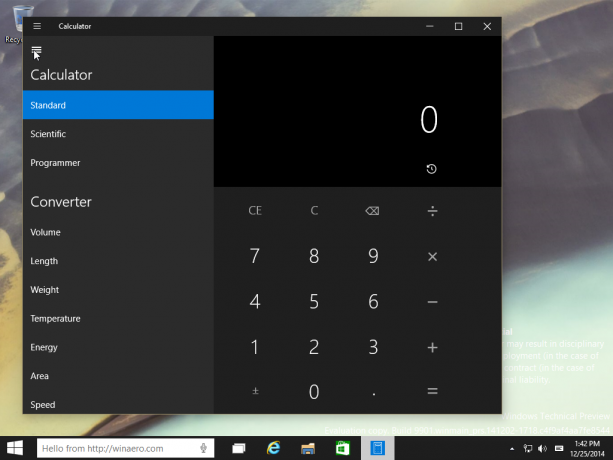
Je příjemná na dotek a je velká, ve skutečnosti je pro uživatele myši příliš velká, a i když běží uvnitř okna, nepůsobí tak příjemně jako klasická aplikace.
Starý dobrý calc.exe byl méně náročný na zdroje a otevíral se rychleji než JAKÉKOLI moderní aplikace. Vypadá to však, že se Microsoft rozhodl od toho upustit a přinutit nás používat aplikaci Modern.
Líbí se vám způsob, jakým Microsoft všude přechází na aplikace Metro, nebo dáváte přednost klasickým aplikacím pro Windows a rádi byste je oživili ve verzi Windows 10?
Kredity: Whistler4Ever.
